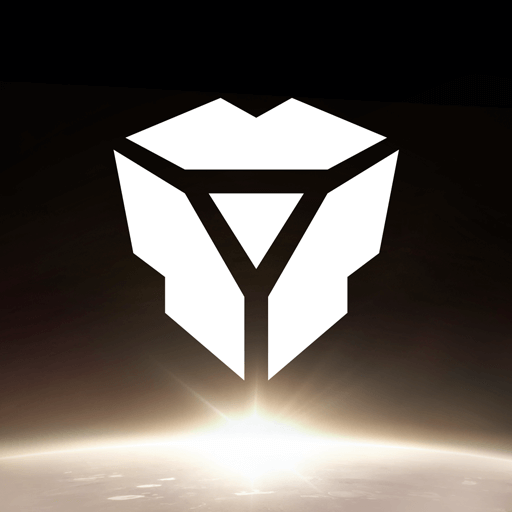Win7系统提示非正版该怎么激活|非正版Win7的激活方式
更新: 2019-11-07
小编: wenxiang
大家安装的Win7系统版本,有旗舰版、专业版等,当在使用Win7系统时提示非正版,要怎么来进行激活操作呢?这个问题,需要对Win7系统进行激活才能解决,而现在仍有很多用户遇到过,一时不知道该找什么方法来解决,今天,小编就来教大家如何在Win7系统提示非正版时,进行的激活的方法。
推荐下载:深度技术免激活w764位旗舰版
使用win7激活工具激活具体操作步骤
1、鼠标右键点击桌面上的“计算机”,在右键菜单栏目中选择“管理”,如图2所示:
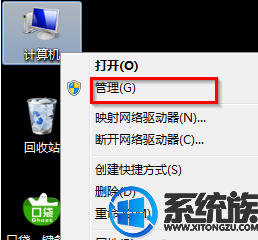
图2 计算机右键管理
2、在出现的计算机管理界面,选择“服务和应用程序”→“服务”,如图3所示:
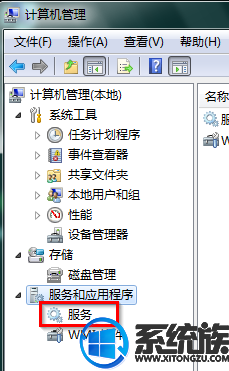
图3 服务和应用程序
3、在中间栏目找到“Security Center”,选择“重启动此服务”,如图4所示:
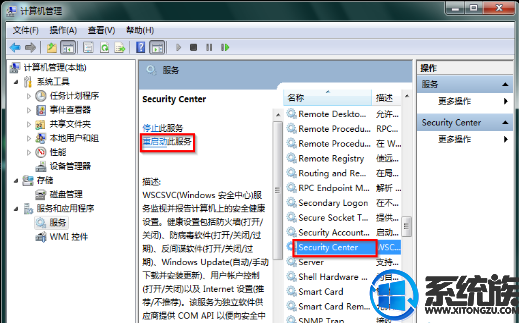
图4 重启Security Center
4、服务重启完成后,手动进行系统重启。
5、重启完成后,打开win7激活工具,此处墨染暖心使用的是“”
6、在出现的界面中选择“开始体验正版”,如图6所示:
7、激活完成后,出现重新启动提示,选择“OK”。
8、电脑重启完成后进入win 7界面就可以看到激活成功了。
上面的内容,就是在Win7系统上提示非正版进行激活的操作方法了,希望本文对大家能有所帮助,了解更多相关的Win7激活帮助教程,请继续到系统族浏览。
.png)